
スナチャで流行りの「赤ちゃん顔」レンズを使ったかわいい加工のやり方♡
こんにちは~!えりなっちです~(⌒ω⌒)☆
Snapchat(スナチャ)の赤ちゃん顔になるレンズが今、大流行中ですよね~(‘ω’)♡本当の6歳児みたいになれて楽しいですっ!
そんな流行りの赤ちゃん顔レンズで撮影した写真を使って、かわいい画像加工をしてみました(^o^)♡
- 赤ちゃん顔の写真をアレンジしたい
- 文化祭・体育祭用のうちわを作りたい
- 流行りの加工がしたい
文化祭・体育祭用の手作りうちわやメガホンのデザインにもピッタリです(´ω`)ノ
Contents[OPEN]
大流行!スナチャの「赤ちゃん顔」になれるレンズ

BEFORE⇔AFTER
ほっぺがぷっくり&つやつやお肌の赤ちゃんになれちゃう、スナチャの人気レンズがこちらです(右の画像)
このレンズについては↓の記事を見てみてください!
「赤ちゃん顔」写真を使ったかわいい加工のやり方
スナチャの「赤ちゃん顔」レンズを使った写真で、かわいく画像加工する方法を提案していきたいと思います♡
頭でっかち加工

赤ちゃん顔の写真を使って、頭でっかち加工をする方法を紹介します♡
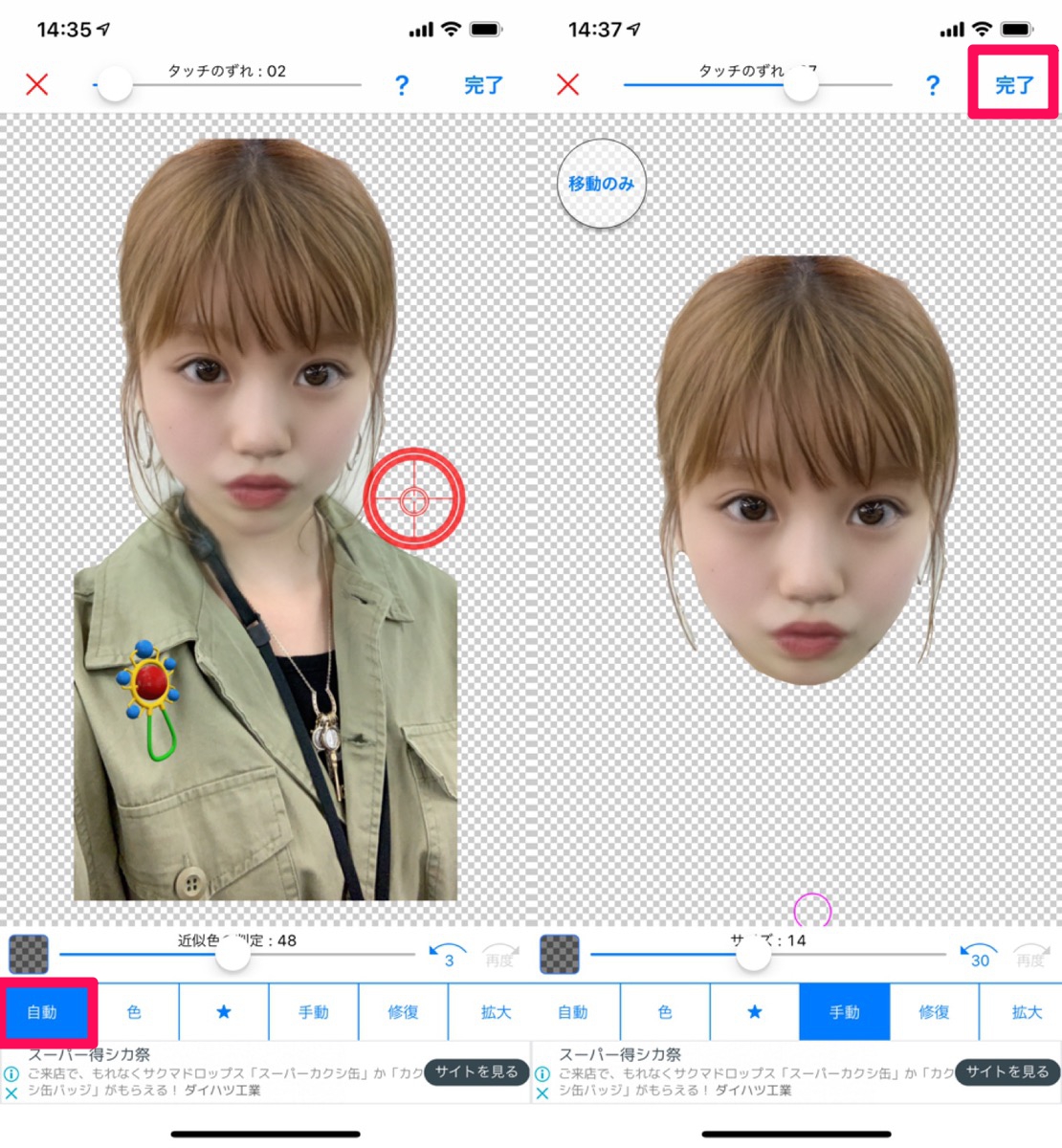
まず、背景を消せるアプリ〈背景透明化〉を開き、赤ちゃん顔レンズで撮影した写真の、顔部分だけ切り取ります。(オトちゃんかわえ…)
消したい部分をタップするだけで、自動で背景を消してくれるのでとっても楽ちんです~♪
背景透明化
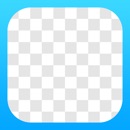
開発:handyCloset Inc.
掲載時の価格:無料
Ver:iOS 12.0.0 / Android 2.5.2
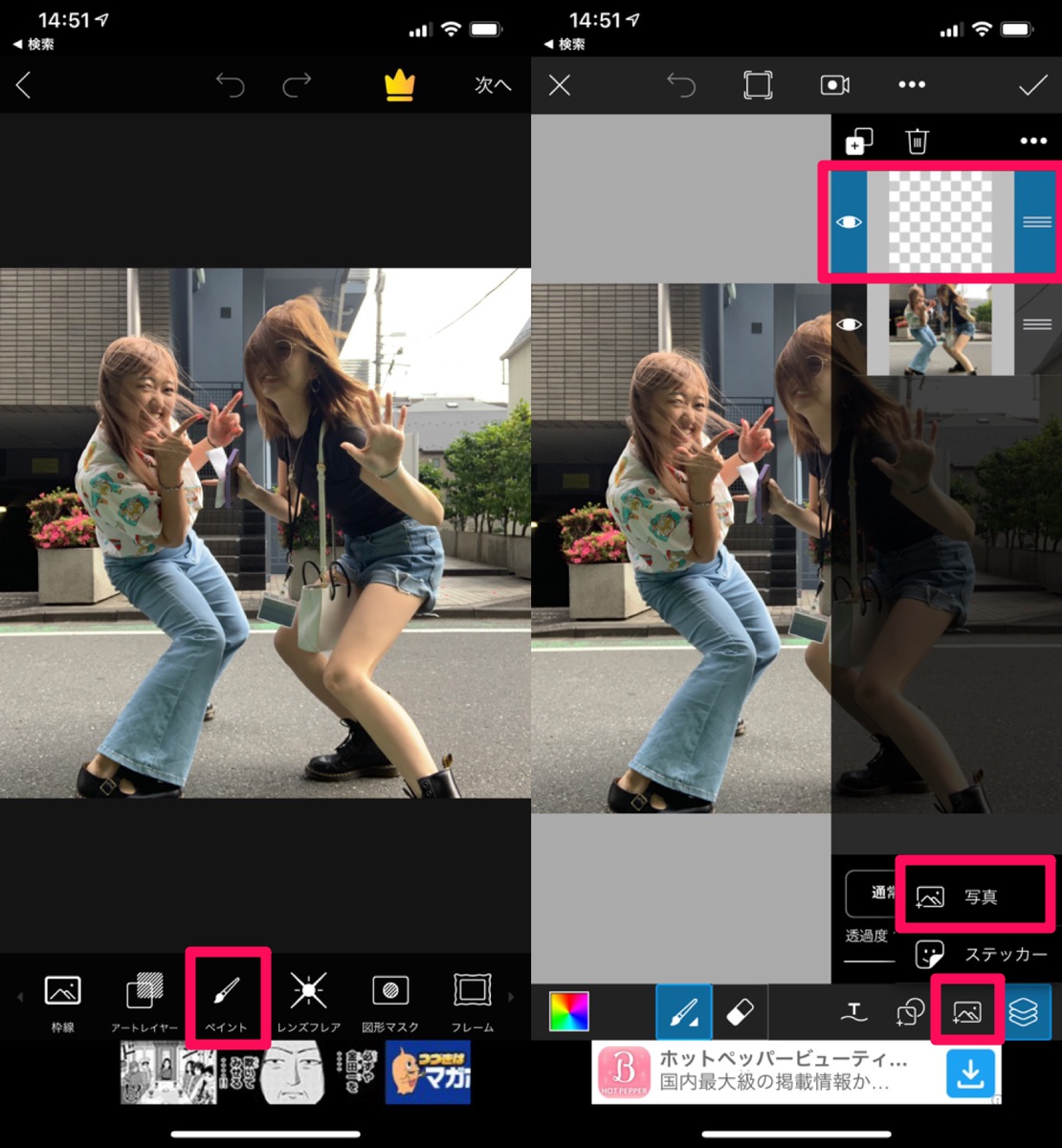
切り取りができたら、PicsArt(ピクスアート)で、合成したい写真を開きます。
そして〈ペイント〉からレイヤーを作成し、〈写真〉から、先ほど作った赤ちゃん顔の切り抜きを貼り付けてください☆
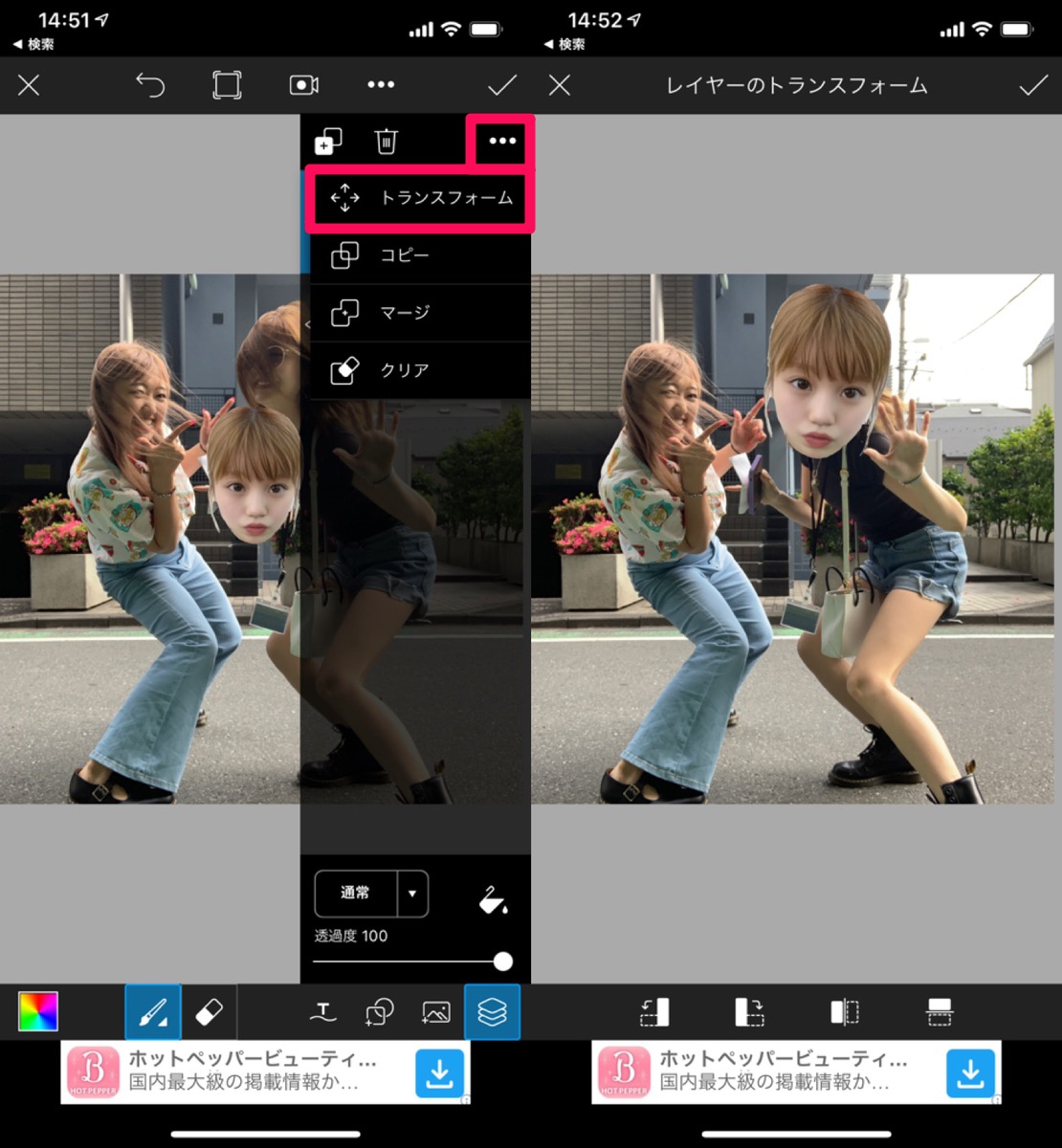
赤ちゃん顔のレイヤーを選択し、右上の〈・・・〉から〈トランスフォーム〉を選んで自由変形させ、からだと合うように調節したら完成です!
顔とからだの色味の違いが気になったら、こちらのやり方を参考にしてみてくださいね~!
PicsArt 写真&動画エディター

開発:PicsArt, Inc.
掲載時の価格:無料
Ver:iOS 12.2 / Android Varies with device
キャラクター風加工

続いては!!こーーんなかわいいキャラクター風加工のやり方を紹介したいとおもいます♡
赤ちゃん顔を切り抜くところまでは、先ほどと同じです!
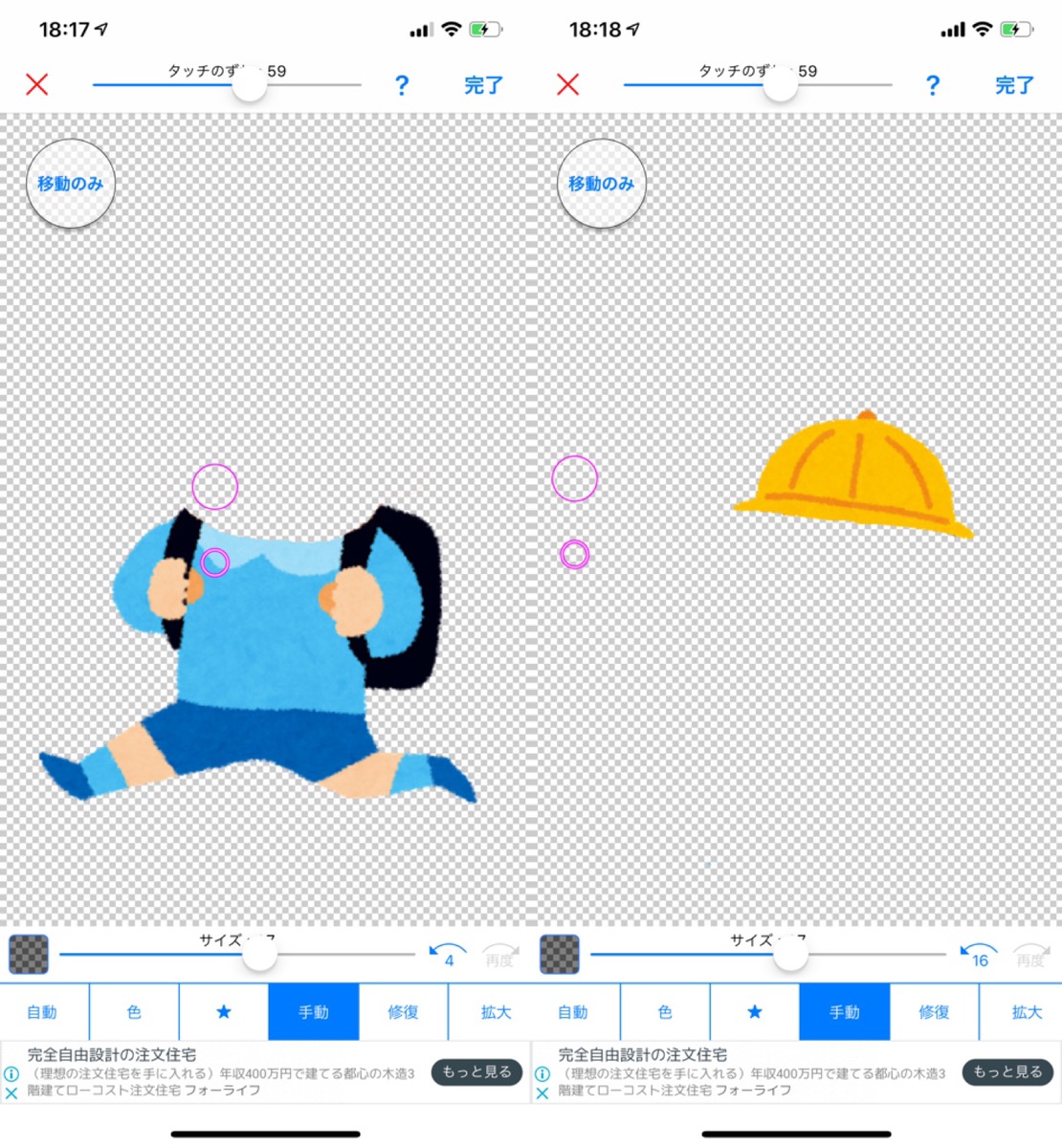
次に、小学生のイラスト素材を背景透明化を使って体・帽子それぞれ切り抜いて保存します。
(素材はいらすとやさんからお借りしました)
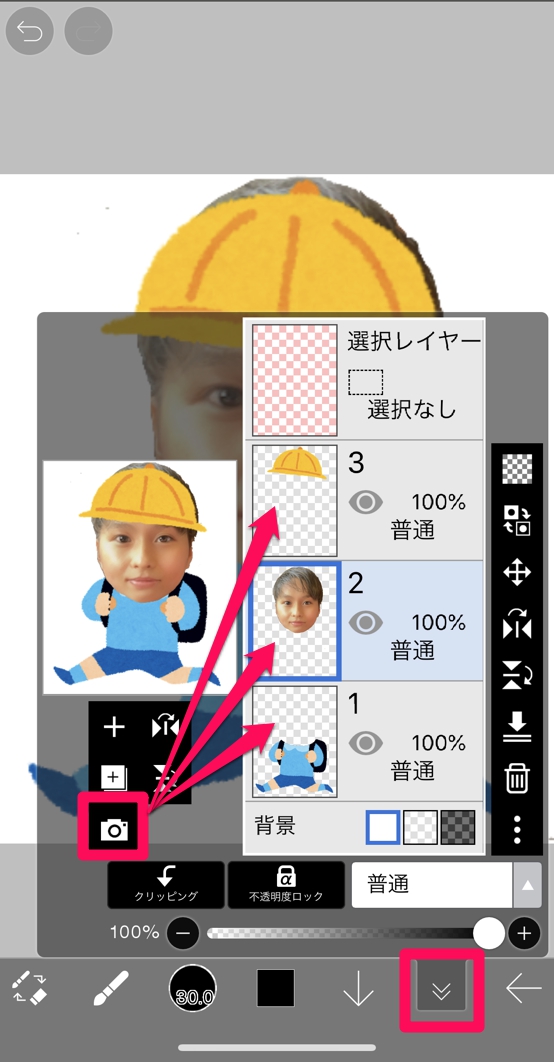
そして、それらの素材をすべてibisPaint Xを使って重ねます。
カメラマークをタップし、カメラロールから画像を開いてください。レイヤーは勝手に分かれるので新しく作らなくてOKです☆

〈移動変形〉のツールを選択し、〈操作〉の虫眼鏡マークと矢印マークをどちらもタップすると、自由変形ができます!いい感じの大きさや角度に調節してください(*’ω’*)
アイビスペイントX

開発:ibis inc.
掲載時の価格:無料
Ver:iOS 5.6.0 / Android 5.6.0
最後に、好きな背景を入れたら完成です☆